
Obsah:
- Autor John Day [email protected].
- Public 2024-01-30 11:58.
- Naposledy zmenené 2025-01-23 15:05.
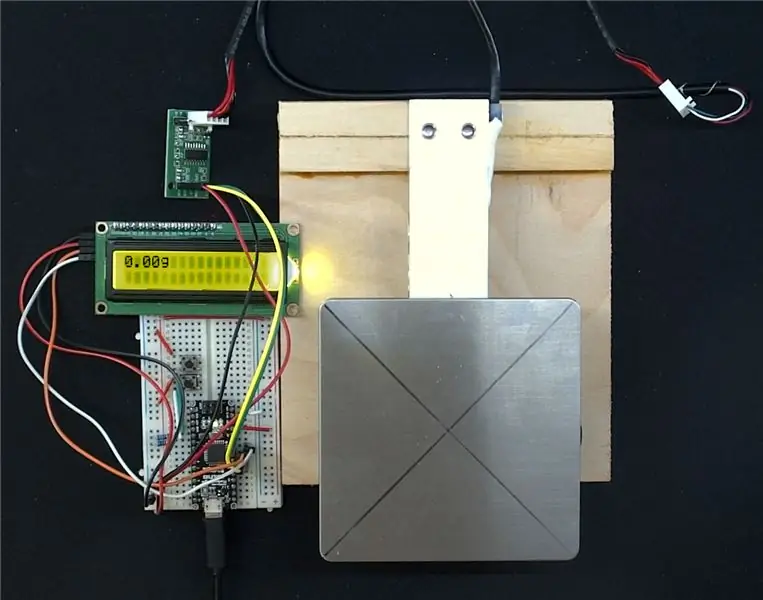
Tento projekt je stále v štádiu rozpracovania, avšak dosiahol bod, v ktorom je užitočné podeliť sa o detaily, aby z neho a myšlienky mali úžitok iní. V zásade ide o váhu postavenú na použití mikrokontroléra Arduino, generického snímača zaťaženia, zosilňovača signálu HX711 a LCD obrazovky 16x2.
Krok 1: Potrebné diely
Na dokončenie tohto projektu budete potrebovať nasledujúce diely.
Arduino Nano (môžete tiež použiť Arduino Uno)
3 kg Snímač zaťaženia
Zosilňovač signálu HX711
16 x 02 LCD obrazovka s rozhraním I2c
Káble DuPont
Chlebník
Nejaká preglejka a skrutky (Alebo si môžete kúpiť jednu z týchto súprav)
Snímač zaťaženia budete musieť zostaviť tak, aby plával, a to tak, že ho ukotví na spodnom konci a na nákladnú stranu umiestni plošinu, ktorá bude slúžiť na umiestnenie predmetov, ktoré sa majú vážiť. Alternatívne si môžete jednoducho kúpiť súpravu obsahujúcu silomer HX711 s snímačom zaťaženia predmontovaným na dosky Perspex pripravené na použitie.
Krok 2: Zapojenie vecí dohromady
Pomocou diagramu všetko prepojte. Pre zrozumiteľnosť som napísal aj nižšie uvedené podrobnosti.
Snímač zaťaženia k HX711
- Červená ---- E+
- Čierna ---- E-
- Biela ---- A-
- Zelená ---- A+
Vyššie uvedené pripojenia závisia od konfigurácie snímača zaťaženia
HX711
- Gnd ---- Gnd
- DT ---- A3
- SCK --- A2
- VCC ---- +5V
LCD
- Gnd ---- Gnd
- VCC ---- +5V
- SDA ---- A4
- SCL ---- A5
Tárovacie tlačidlo
- Pin1 ---- +5V
- Pin2 ---- D2 --- 10K odpor ---- GND
Tlačidlo nastavenia počtu
- Pin1 ---- +5V
- Pin2 ---- D3 --- 10K odpor ---- GND
Krok 3: Firmware Arduino - 1
Kód Arduino používa knižnice Q2HX711 a LiquidCrystal_I2C.
Knižnica Q2HX711 sa inicializuje tak, že ako parameter vezme údajový a hodinový kolík
Q2HX711 hx711 (hx711_data_pin, hx711_clock_pin);
Inicializácia knižnice LCD preberá ako parameter adresu I2C a piny
LiquidCrystal_I2C lcd (0x3F, 16, 2);
Tieto dve tlačidlá sú v nastavení priradené k prerušeniu, aby mohli vykonávať príslušné funkcie
attachInterrupt (0, _doTare, CHANGE); attachInterrupt (1, _doCount, CHANGE);
Krok 4: Firmware Arduino - 2
ReadingAverage vracia priemernú nespracovanú hodnotu čítania prijatú z HX711
dlhé čítaniePriemer (int vzorky = 25, dlhé t = 0) {celkom = 0; pre (int i = 0; i <vzorky; i ++) {total = total+((hx711.read ()/Resolution) -t); oneskorenie (10)} vrátenie (celkom / vzorky); }
Program interne používa pri zobrazovaní nespracované hodnoty, pomocou hodnoty prevodu zobrazuje hmotnosť v gramoch, opravná hodnota bude závisieť od použitého snímača zaťaženia a je potrebné ho zodpovedajúcim spôsobom vyladiť.
Kompletný kód je uložený v tomto úložisku Github
Krok 5: Použitie váhy na počítanie

Akonáhle Arduino zapnete, inicializuje sa nastavením hodnoty TARE na počiatočné čítanie. Váha reaguje na každú zmenu hmotnosti, detekuje a aktualizuje LCD displej.
Funkcia TARE
Možno budete chcieť vynulovať váhu s daným závažím, napríklad miskou alebo iným kontajnerom, do ktorého plánujete vložiť predmety na meranie, ale nezahŕňať hmotnosť nádoby. Jednoducho umiestnite prázdny kontajner, stlačte tlačidlo tarovania a počkajte niekoľko sekúnd, kým sa na displeji zobrazí nula s nádobou na váhe.
Funkcia COUNT
Môžete počítať predmety s rovnakou hmotnosťou. Najprv musíte nastaviť hodnotu osiva a váhu naučiť sa vážiť jednu položku. v predvolenom nastavení je váha naprogramovaná tak, aby vážila 25 položiek a vypočíta hmotnosť položky vydelením tejto hmotnosti číslom 25. Po nastavení môžete pridávať alebo odoberať objekty a váha by mala presne zobrazovať počet položiek, ktoré sú na nej umiestnené.
Počítačový softvér
Váha môže byť voliteľne spárovaná s počítačovou aplikáciou na komunikáciu hmotnosti späť s počítačovou aplikáciou a na uloženie hmotností položiek a nastavenie hmotnosti položiek späť na váhu. Stále sa pracuje a nezdieľam počítačovú aplikáciu, ale ukážku si môžete pozrieť na videu nižšie.
Krok 6: Spätná väzba
Dovoľte mi dostať vašu spätnú väzbu a neváhajte použiť / upraviť firmvér. Ocenil by som každý návrh na zlepšenie.
Odporúča:
Kúpelňová váha Arduino s 50 kg zaťažovacími článkami a zosilňovačom HX711: 5 krokov (s obrázkami)

Kúpelňová váha Arduino s 50 kg zaťažovacími článkami a zosilňovačom HX711: Tento návod popisuje, ako vytvoriť váhu pomocou ľahko dostupných mimo políc. Potrebné materiály: Arduino - (tento dizajn používa štandardné Arduino Uno, ostatné verzie alebo klony Arduino by mali fungovať tiež) HX711 na breakout boa
Ovládajte svetlá pomocou Asistenta Google pomocou Arduina: 7 krokov

Ovládajte svetlá pomocou Asistenta Google pomocou Arduina: (Aktualizácia 22. augusta 2020: Tento návod je starý 2 roky a spolieha sa na niektoré aplikácie tretích strán. Akákoľvek zmena na ich strane môže spôsobiť, že tento projekt nebude fungovať. Môže, ale nemusí. teraz funguje, ale môžete ho použiť ako referenciu a upraviť podľa
Programovanie Arduina pomocou iného Arduina na zobrazenie posúvajúceho sa textu bez knižnice: 5 krokov

Programovanie Arduina pomocou iného Arduina na zobrazenie posúvajúceho sa textu bez knižnice: Sony Spresense alebo Arduino Uno nie sú také drahé a nevyžadujú veľa energie. Ak má však váš projekt obmedzenie výkonu, priestoru alebo dokonca rozpočtu, mali by ste zvážiť použitie Arduino Pro Mini. Na rozdiel od Arduino Pro Micro, Arduino Pro Mi
Váha snímača hmotnosti: 8 krokov (s obrázkami)

Váhy so snímačom hmotnosti: Tento návod vám umožní postaviť tácku na nápoje so snímačom hmotnosti. Senzor určí množstvo tekutiny v pohári umiestnenom na tácke a odošle tieto informácie prostredníctvom WiFi na webovú stránku. Okrem toho má horská dráha
Kuchynská váha Arduino: 6 krokov (s obrázkami)

Kuchynská váha Arduino: V tomto projekte vám ukážem, ako vytvoriť jednoduchú kuchynskú váhu s vlastnou 3D tlačenou skriňou
